
Este software mantendrá sus controladores en funcionamiento, lo que lo mantendrá a salvo de errores comunes de computadora y fallas de hardware. Verifique todos sus controladores ahora en 3 sencillos pasos:
- Descarga DriverFix (archivo de descarga verificado).
- Hacer clic Iniciar escaneo para encontrar todos los controladores problemáticos.
- Hacer clic Actualizar los controladores para conseguir nuevas versiones y evitar averías en el sistema.
- DriverFix ha sido descargado por 0 lectores este mes.
Microsoft lanzó muchas versiones nuevas de Windows 10 en enero que brindan una visión más detallada de lo que la actualización de primavera 19H1 tiene reservado para la plataforma. Almacenamiento reservado (de lo contrario, Storage Reserve) es una de las novedades que ofrece una vista previa de las vitrinas de compilación a los usuarios de Windows Insider. El almacenamiento reservado retiene una cierta cantidad de almacenamiento en disco duro
para garantizar que haya suficiente espacio en el disco duro para las actualizaciones de Windows 10.El nuevo almacenamiento reservado consta de reasignación archivos temporales. Esos archivos temporales del sistema operativo se borrarán cuando Windows 10 necesite la espacio de almacenamiento para sus actualizaciones. El valor predeterminado actual para el almacenamiento reservado es de aproximadamente siete gigabytes.
¿Cómo desactivo el almacenamiento reservado en Windows 10?
La cantidad de almacenamiento reservado depende principalmente de las funciones opcionales preinstaladas. Como tal, los usuarios pueden configurar la cantidad de almacenamiento reservado eliminando funciones opcionales. Para hacerlo, ingrese la palabra clave "opcional" en el cuadro de búsqueda de Cortana. Luego, los usuarios pueden hacer clic en Administrar características opcionales para abrir la ventana que se muestra directamente debajo de la cual pueden desinstalar características opcionales.

Sin embargo, eliminar funciones opcionales, como reproductor de medios de Windows, no es una forma ideal de configurar la cantidad de almacenamiento reservado. Por lo tanto, es posible que algunos usuarios prefieran desactivar el almacenamiento reservado para asegurarse de que pueden retener siete gigabytes para sus propios archivos y software. Los usuarios de Windows Insiders pueden desactivar el almacenamiento reservado de la siguiente manera.
- Abra el Editor del registro dentro de una cuenta de administrador. Para hacer eso, presione la tecla de Windows + tecla de acceso rápido R.
- Luego ingrese "regedit" en Ejecutar, y presione el OK botón.
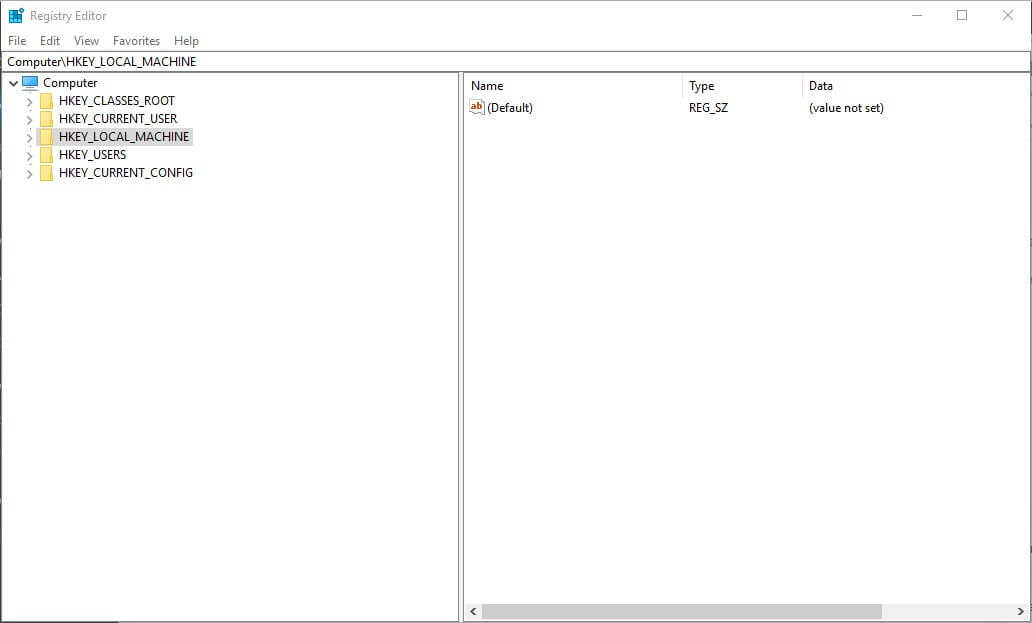
- Luego, haga clic en HKEY_LOCAL_MACHINE \ SOFTWARE \ Microsoft \ Windows \ CurrentVersion \ ReserveManager a la izquierda de la ventana del Editor del Registro.
- Luego, los usuarios pueden hacer doble clic en ShippedWithReserves DWORD para abrir su ventana Editar DWORD.
- Ajuste el valor en el cuadro Información del valor a 0.
- Hacer clic OK para cerrar la ventana Editar DWORD.
- Luego cierre la ventana del Editor del Registro.
Sin embargo, tenga en cuenta que los miembros de Windows Insiders deben habilitar el almacenamiento reservado ajustando el valor de ShippedWithReserves DWORD a 1. Por lo tanto, los usuarios de Windows Insider no necesitan desactivar el almacenamiento reservado a menos que ya lo hayan habilitado.
Sin embargo, el almacenamiento reservado estará habilitado de forma predeterminada en Windows 10 versión 1903 que Microsoft lanzará en la primavera de 2019.
HISTORIAS RELACIONADAS PARA VER:
- Cómo habilitar el almacenamiento reservado en Windows 10
- PatchCleaner le ayuda a liberar espacio de almacenamiento y deshacerse de archivos no deseados
- Las 6 mejores soluciones de almacenamiento personal en la nube para sus archivos y carpetas


